Notitie
Voor toegang tot deze pagina is autorisatie vereist. U kunt proberen u aan te melden of de directory te wijzigen.
Voor toegang tot deze pagina is autorisatie vereist. U kunt proberen de mappen te wijzigen.
Azure Files biedt twee industriestandaard protocollen voor het koppelen van een Azure-bestandsshare: het SMB-protocol (Server Message Block) en het NFS-protocol (Network File System). Met Azure Files kunt u het bestandssysteemprotocol kiezen dat het meest geschikt is voor uw workload. Azure-bestandsshares bieden geen ondersteuning voor toegang tot een afzonderlijke Azure-bestandsshare met zowel de SMB- als NFS-protocollen, hoewel u SMB- en NFS-bestandsshares binnen hetzelfde opslagaccount kunt maken. Voor alle bestandsshares biedt Azure Files hoogwaardige bestandsshares die omhoog kunnen worden geschaald om te voldoen aan uw opslagbehoeften en die gelijktijdig kunnen worden geopend door duizenden clients.
In dit artikel worden Azure-bestandsshares met SMB besproken. Voor informatie over NFS Azure-bestandsshares, zie NFS Azure-bestandsshares.
Van toepassing op
| Beheermodel | Betaalmodel | Medianiveau | Redundantie | Kleine en Middelgrote Ondernemingen (SMB) | Network File System (NFS) |
|---|---|---|---|---|---|
| Microsoft.Opslag | Geconfigureerd v2 | HDD (standaard) | Lokaal (LRS) |
|
|
| Microsoft.Opslag | Geconfigureerd v2 | HDD (standaard) | Zone (ZRS) |
|
|
| Microsoft.Opslag | Geconfigureerd v2 | HDD (standaard) | Aardrijkskunde (GRS) |
|
|
| Microsoft.Opslag | Geconfigureerd v2 | HDD (standaard) | GeoZone (GZRS) |
|
|
| Microsoft.Opslag | Geconfigureerd v1 | SSD (van hoge kwaliteit) | Lokaal (LRS) |
|
|
| Microsoft.Opslag | Geconfigureerd v1 | SSD (van hoge kwaliteit) | Zone (ZRS) |
|
|
| Microsoft.Opslag | Betaal naar verbruik | HDD (standaard) | Lokaal (LRS) |
|
|
| Microsoft.Opslag | Betaal naar verbruik | HDD (standaard) | Zone (ZRS) |
|
|
| Microsoft.Opslag | Betaal naar verbruik | HDD (standaard) | Aardrijkskunde (GRS) |
|
|
| Microsoft.Opslag | Betaal naar verbruik | HDD (standaard) | GeoZone (GZRS) |
|
|
Algemene scenario's
SMB-bestandsshares worden gebruikt voor veel toepassingen, waaronder bestandsshares van eindgebruikers en bestandsshares die back-ups maken van databases en toepassingen. SMB-bestandsshares worden vaak gebruikt in de volgende scenario's:
- Bestandsshares van eindgebruikers, zoals team-deelbestanden, thuismappen, enzovoort.
- Back-up van opslag voor Windows-toepassingen, zoals SQL Server-databases of Line-Of-Business-toepassingen die zijn geschreven voor Win32- of .NET-API's van het lokale bestandssysteem.
- Nieuwe toepassings- en serviceontwikkeling, met name als die toepassing of service een vereiste heeft voor willekeurige IO en hiërarchische opslag.
Kenmerken
Azure Files ondersteunt de belangrijkste functies van SMB en Azure die nodig zijn voor productie-implementaties van SMB-bestandsshares:
- AD-domeindeelname en discretionaire toegangsbeheerlijsten (DACL's).
- Geïntegreerde serverloze back-up met Azure Backup.
- Netwerkisolatie met privé-eindpunten van Azure.
- Hoge netwerkdoorvoer met SMB Multichannel (alleen SSD-bestandsdeling).
- SMB-kanaalversleuteling, waaronder AES-256-GCM, AES-128-GCM en AES-128-CCM.
- Ondersteuning van eerdere versies via momentopnamen van geïntegreerde VSS-shares.
- Automatisch zacht verwijderen van bestanden op Azure-bestandsshares om onbedoelde verwijderingen te voorkomen.
- Optioneel internettoegankelijke bestandsdeling met internetveilige SMB 3.0+.
SMB-bestandsshares kunnen rechtstreeks on-premises worden gekoppeld of on-premises worden gecachet met Azure File Sync.
Veiligheid
Alle gegevens die zijn opgeslagen in Azure Files worden inactief versleuteld met behulp van Azure Storage Service Encryption (SSE). Versleuteling van de opslagservice werkt op dezelfde manier als BitLocker op Windows: gegevens worden versleuteld onder het bestandssysteemniveau. Omdat gegevens worden versleuteld onder het bestandssysteem van de Azure-bestandsshare (vanwege codering naar de schijf) hoeft u geen toegang te hebben tot de onderliggende sleutel op de client om naar de Azure-bestandsshare te kunnen lezen of schrijven. Inactieve versleuteling geldt voor zowel SMB- als NFS-protocollen.
Standaard is versleuteling ingeschakeld voor alle Azure-bestandsshares, dus alleen SMB-koppelingen met behulp van SMB 3.x met versleuteling zijn toegestaan. Koppelingen van clients die geen ondersteuning bieden voor SMB 3.x met SMB-kanaalversleuteling, worden geweigerd als versleuteling tijdens overdracht is ingeschakeld.
Azure Files ondersteunt AES-256-GCM met SMB 3.1.1 bij gebruik met Windows Server 2022 of Windows 11. SMB 3.1.1 ondersteunt ook AES-128-GCM en SMB 3.0 ondersteunt AES-128-CCM. AES-128-GCM wordt standaard gebruikt op Windows 10, versie 21H1 om prestatievoordelen.
U kunt versleuteling tijdens overdracht uitschakelen voor een Azure-bestandsshare. Wanneer versleuteling is uitgeschakeld, staat Azure Files SMB 2.1 en SMB 3.x zonder versleuteling toe. De primaire reden voor het uitschakelen van versleuteling tijdens overdracht is het ondersteunen van een verouderde toepassing die moet worden uitgevoerd op een ouder besturingssysteem, zoals Windows Server 2008 R2 of oudere Linux-distributie. Azure Files staat alleen SMB 2.1-verbindingen toe binnen dezelfde Azure-regio als de Azure-bestandsshare; een SMB 2.1-client buiten de Azure-regio van de Azure-bestandsshare, zoals on-premises of in een andere Azure-regio, heeft geen toegang tot de bestandsshare.
SMB-protocolinstellingen
Azure Files biedt meerdere instellingen die van invloed zijn op het gedrag, de prestaties en de beveiliging van het SMB-protocol. Deze zijn geconfigureerd voor alle Azure-bestandsshares binnen een opslagaccount.
SMB Multikanaal
SMB Multichannel stelt een SMB 3.x-client in staat om meerdere netwerkverbindingen te maken met een SMB-bestandsshares. Azure Files ondersteunt SMB Multichannel op SSD bestandsshares. SMB Multichannel is nu standaard in alle Azure-regio's ingeschakeld.
Als u de status van SMB meerdere kanalen wilt weergeven, gaat u naar het opslagaccount met uw SSD-bestandsshares en selecteert u Bestandsshares onder de kop Gegevensopslag in de inhoudsopgave van het opslagaccount. U ziet nu de status van SMB Meerdere kanalen in de sectie Instellingen voor bestandsshares . Als u dit niet ziet, controleert u of uw opslagaccount van het type FileStorage-account is.
Als u SMB meerdere kanalen wilt in- of uitschakelen, selecteert u de huidige status (ingeschakeld of uitgeschakeld , afhankelijk van de status). Het resulterende dialoogvenster bevat een wisselknop om SMB meerdere kanalen in of uit te schakelen. Selecteer de gewenste status en selecteer Opslaan.
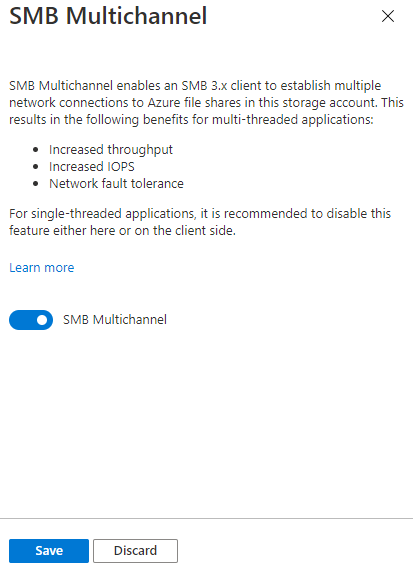
SMB-multikanaal inschakelen op oudere besturingssystemen
Ondersteuning voor SMB meerdere kanalen in Azure Files vereist dat Windows alle relevante patches heeft toegepast. Voor verschillende oudere Windows-versies, waaronder Windows Server 2016, Windows 10 versie 1607 en Windows 10 versie 1507, moeten extra registersleutels worden ingesteld voor alle relevante SMB-oplossingen voor meerdere kanalen die moeten worden toegepast op volledig gepatchte installaties. Als u een versie van Windows uitvoert die nieuwer is dan deze drie versies, is er geen extra actie vereist.
Windows Server 2016 en Windows 10 versie 1607
Voer de volgende PowerShell-opdracht uit om alle SMB-oplossingen voor meerdere kanalen in te schakelen voor Windows Server 2016 en Windows 10 versie 1607:
Set-ItemProperty `
-Path "HKLM:SYSTEM\CurrentControlSet\Policies\Microsoft\FeatureManagement\Overrides" `
-Name "2291605642" `
-Value 1 `
-Force
Windows 10 versie 1507
Voer de volgende PowerShell-opdracht uit om alle SMB-oplossingen voor meerdere kanalen in te schakelen voor Windows 10 versie 1507:
Set-ItemProperty `
-Path "HKLM:\SYSTEM\CurrentControlSet\Services\MRxSmb\KBSwitch" `
-Name "{FFC376AE-A5D2-47DC-A36F-FE9A46D53D75}" `
-Value 1 `
-Force
SMB-beveiligingsinstellingen
Azure Files stelt instellingen beschikbaar waarmee u het SMB-protocol kunt in- of uitschakelen om compatibeler of veiliger te zijn, afhankelijk van de vereisten van uw organisatie. Standaard is Azure Files zo geconfigureerd dat ze maximaal compatibel zijn. Houd er dus rekening mee dat het beperken van deze instellingen ertoe kan leiden dat sommige clients geen verbinding kunnen maken.
Azure Files maakt de volgende instellingen beschikbaar:
- SMB-versies: welke versies van SMB zijn toegestaan. Ondersteunde protocolversies zijn SMB 3.1.1, SMB 3.0 en SMB 2.1. Standaard zijn alle SMB-versies toegestaan, hoewel SMB 2.1 niet is toegestaan als 'veilige overdracht vereisen' is ingeschakeld, omdat SMB 2.1 geen ondersteuning biedt voor versleuteling tijdens overdracht.
- Verificatiemethoden: welke SMB-verificatiemethoden zijn toegestaan. Ondersteunde verificatiemethoden zijn NTLMv2 (alleen opslagaccountsleutel) en Kerberos. Standaard zijn alle verificatiemethoden toegestaan. Het verwijderen van NTLMv2 staat niet toe dat de opslagaccount-sleutel wordt gebruikt om de Azure-bestandsshare te mounten. Azure Files biedt geen ondersteuning voor het gebruik van NTLM-verificatie voor domeinreferenties.
- Kerberos-ticketversleuteling: welke versleutelingsalgoritmen zijn toegestaan. Ondersteunde versleutelingsalgoritmen zijn AES-256 (aanbevolen) en RC4-HMAC.
-
SMB-kanaalversleuteling: welke algoritmen voor SMB-kanaalversleuteling zijn toegestaan. Ondersteunde versleutelingsalgoritmen zijn AES-256-GCM, AES-128-GCM en AES-128-CCM. Als u alleen AES-256-GCM selecteert, moet u aan clients laten weten dat deze moeten worden gebruikt door een PowerShell-terminal te openen als beheerder op elke client en deze uit te voeren
Set-SmbClientConfiguration -EncryptionCiphers "AES_256_GCM" -Confirm:$false. Het gebruik van AES-256-GCM wordt niet ondersteund op Windows-clients ouder dan Windows 11/Windows Server 2022.
U kunt de SMB-beveiligingsinstellingen bekijken en wijzigen met behulp van Azure Portal, PowerShell of CLI. Selecteer het gewenste tabblad om de stappen te zien voor het ophalen en instellen van de SMB-beveiligingsinstellingen. Houd er rekening mee dat deze instellingen worden gecontroleerd wanneer er een SMB-sessie tot stand is gebracht en indien niet voldaan, mislukt de installatie van de SMB-sessie met de fout 'STATUS_ACCESS_DENIED'.
Als u de SMB-beveiligingsinstellingen wilt weergeven of wijzigen met behulp van Azure Portal, voert u de volgende stappen uit:
Meld u aan bij Azure Portal en zoek naar Opslagaccounts. Selecteer het opslagaccount waarvoor u de SMB-beveiligingsinstellingen wilt weergeven of wijzigen.
Selecteer In het servicemenu deoptie Bestandsshares>.
Selecteer onder Instellingen voor bestandsshare de waarde die is gekoppeld aan Beveiliging. Als u de beveiligingsinstellingen niet hebt gewijzigd, wordt deze waarde standaard ingesteld op Maximale compatibiliteit.

Selecteer onder Profielde optie Maximale compatibiliteit, Maximale beveiliging of Aangepast. Als u Aangepast selecteert, kunt u een aangepast profiel maken voor SMB-protocolversies, SMB-kanaalversleuteling, verificatiemechanismen en Kerberos-ticketversleuteling.
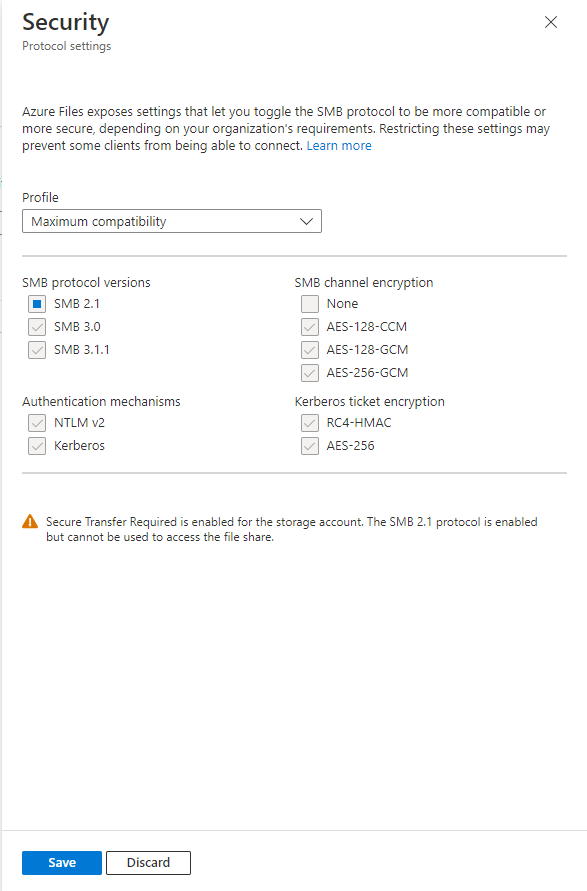
Nadat u de gewenste beveiligingsinstellingen hebt ingevoerd, selecteert u Opslaan.
Beperkingen
SMB-bestandsshares in Azure Files ondersteunen een subset van functies die worden ondersteund door het SMB-protocol en het NTFS-bestandssysteem. Hoewel de meeste use cases en toepassingen deze functies niet vereisen, werken sommige toepassingen mogelijk niet goed met Azure Files als ze afhankelijk zijn van niet-ondersteunde functies. De volgende functies worden niet ondersteund:
- SMB Direct
- SMB-mapverhuur
- VSS voor SMB-bestandsshares (hiermee kunnen VSS-providers hun gegevens naar de SMB-bestandsshare schrijven voordat er een snapshot wordt gemaakt)
- Alternatieve gegevensstreams
- Uitgebreide kenmerken
- Objectidentificatoren
- vaste koppelingen
- Zachte koppelingen
- Reparsepunten
- Sparse-bestanden
- Korte bestandsnamen (alias 8.3)
- Compressie
Regionale beschikbaarheid
SMB Azure-bestandsshares zijn beschikbaar in elke Azure-regio, inclusief alle openbare en onafhankelijke regio's. SSD-bestandsshares zijn beschikbaar in een subset van regio's.
Volgende stappen
- Een Azure Files-implementatie plannen
- Een Azure-bestandsshare maken
- Koppel SMB-bestandsshares aan uw voorkeursbesturingssysteem:
